Решавање проблема учитавања плугина у Иандек.Бровсер
Захваљујући различитим плуг-ин-има, могућности интернет претраживача се шире. Али често се дешава да ови програмски блокови престају да раде или се јављају други проблеми. У овом случају се у прегледачу појављује грешка да се модул не може учитати. Размотрите решење овог проблема у Иандек Бровсер .
Садржај
Плугин у Иандек.Бровсер није учитан
У овом Интернет претраживачу постоји само пет плуг-ина, нажалост, не можете га инсталирати, можете само инсталирати додатке. Стога ћемо се бавити само проблемима ових модула. А пошто најчешће постоје проблеми Адобе Фласх Плаиер , онда ћемо анализирати решење на примјеру тога. Ако имате проблема са другим плуг-инима, манипулације описане у наставку такође ће вам помоћи.
Метод 1: Омогућавање модула
Могуће је да Фласх Плаиер не ради само зато што је искључен. Ово треба одмах проверити и активирати ако је потребно. Размислите како то учинити:
- На траци са адресама откуцајте:
Browser://Pluginsи притисните "Ентер" .
- На листи пронађите потребан модул и, ако је искључен, кликните на "Енабле" .

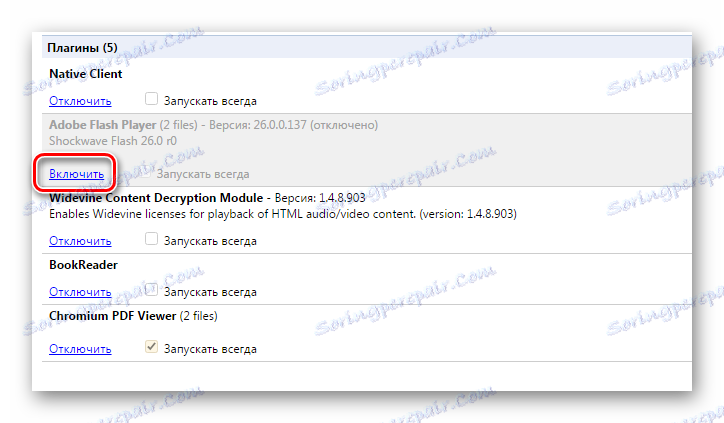
Сада идите на страницу на којој сте имали грешку и тестирајте додатак.
Метод 2: Искључите ППАПИ модул
Ова метода је погодна само за оне који имају проблема са Адобе Фласх Плаиер-ом. ППАПИ-фласх се аутоматски укључује, иако није у потпуности завршен, па је боље да га искључите и провјерите промјене. То можете учинити овако:
- Идите на исту картицу са додатком и кликните на "Детаљи" .
- Пронађите потребан додатак и онемогућите оне који су тип ППАПИ.
- Поново покрените прегледач и проверите промене. Ако све још увек не почиње, онда је боље све укључити.
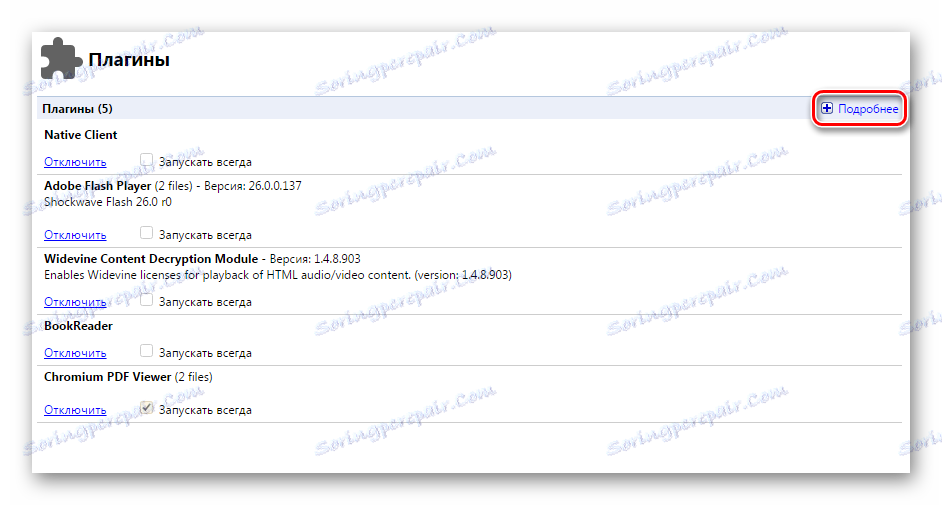
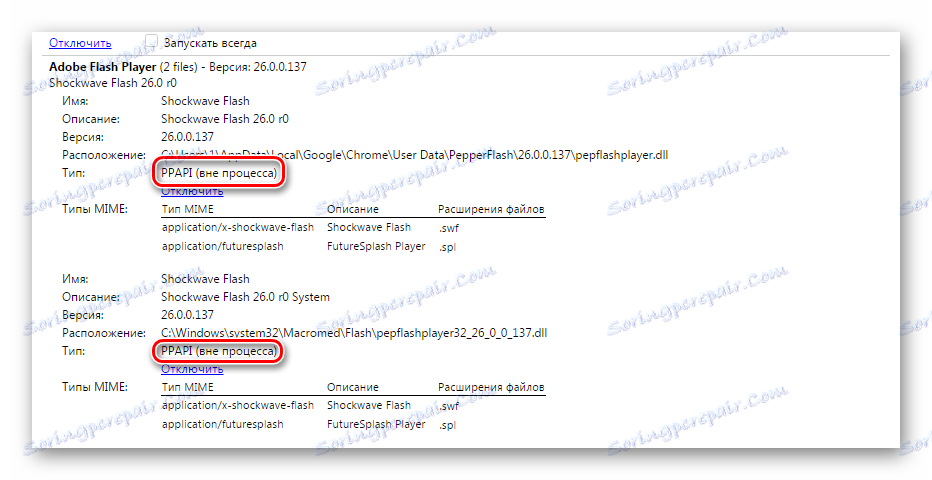
Можда је ваша страница сачувана у копији када је покренут са искљученим модулом. Да бисте то ресетовали, потребно је обрисати кеширане податке. Да бисте то урадили:
- Кликните на икону у облику три хоризонталне траке у десном горњем делу прегледача и отворите "Историја" , а затим идите у мени за уређивање тако што ћете кликнути на "Историја" .
- Кликните на Обриши историју .
- Изаберите "Датотеке сачуване у кешу" и "Колачићи и други подаци о локацији и модулу" , а затим потврдите пречиставање података.
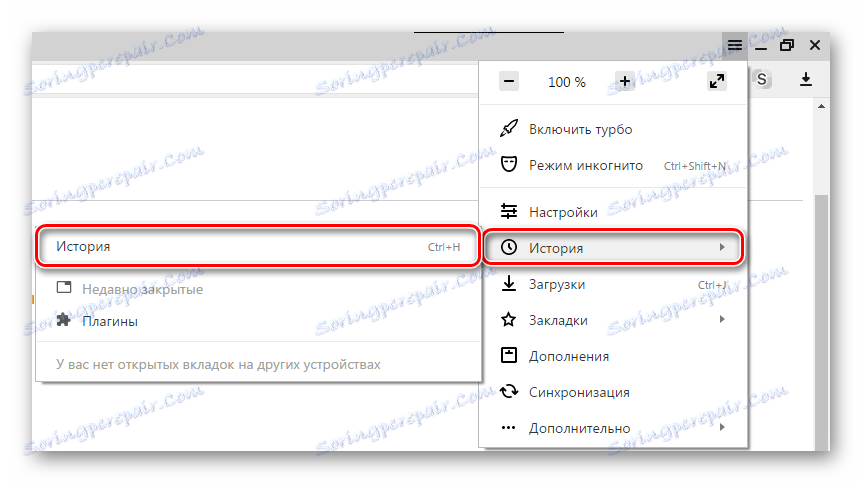
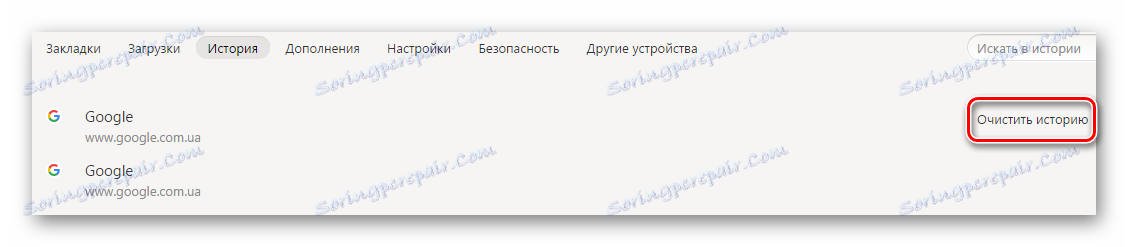

Прочитајте више: Како избрисати кеш меморије Иандек.Бровсер
Поново покрените прегледач и покушајте поново тестирати модул.
Метод 4: Поново инсталирајте прегледач
Ако ове три методе нису помогле, онда постоји једна опција - у фајловима самог претраживача дошло је до нека врста неуспјеха. Најбоље рјешење у овом случају биће потпуна поновна инсталација.
Прво морате потпуно уклонити ову верзију Иандек.Бровсер и очистити рачунар преосталих датотека тако да нова верзија не прихвата подешавања старог.
Након тога преузмите најновију верзију са званичне локације и инсталирајте га на рачунар, слиједећи упутства инсталатера.
Прочитајте више:
Како инсталирати Иандек.Бровсер на ваш рачунар
Како потпуно уклонити Иандек.Бровсер са рачунара
Поновно инсталирање Иандек.Бровсер са уштедом обележивача
Сада можете проверити да ли овај модул ради овај пут.
Ово су главни начини решавања проблема са покретањем додатака у Иандек.Бровсер. Ако сте пробали и није вам помогао, не одустајте, само идите на следећи, један од њих би дефинитивно требало да реши ваш проблем.